Nếu Macbook Pro cũ kỹ của bạn đang dần trở nên già yếu thì cách tốt nhất bạn có thể làm là thay thế ổ cứng quay truyền thống sang ổ đĩa rắn đem lại một luồng gió mới cho nó. Đó là lý do vì sao tất cả MacBook và đa số các máy tính xách tay đời mới được bán ngày này đều sử dụng SSD. Chúng tiết kiệm năng lượng, đáng tin cậy và chạy êm hơn so với ổ cứng gắn từ tính và đĩa quay.
Tôi đã thay Samsung 850 Evo 500GB cho ổ cứng 500GB của MacBook Pro đời 2011. Toàn bộ quá trình không mất để một giờ đồng hồ (không kể thời gian sao chép ổ cứng MacBook sang ổ SSD trong nửa ngày). Thực sự, việc khó khăn nhất là lắp đặt ổ cứng vào đúng vị trí sử dụng tuốc nơ vít kích thước đầu 6T torx-head.
Hãy xem Sharon Profis đã hồi sinh lại MacBook Pro 2009 bằng SSD trong video dưới đây:
Chuẩn bị
- SATA SSD 2,5 inch (sử dụng Samsung 850 Evo)
- Cáp hoặc dock chuyển SATA sang USB.
- Tuốc nơ vít nhỏ dùng để mở máy.
- Tuốc nơ vít Torx head để tháo rời ổ cứng.
- Phần mềm SuperDuper.
Bước 1: Chuẩn bị SSD
Bắt đầu kết nối SSD với máy tính bảng dock hoặc cáp. Khi kết nối thành công, khởi động Disk Utility (có thể tìm nhờ Spotlight) và chọn SSD từ thanh bên trái. Tiếp theo, ấn nút Erase phía trên của cửa sổ rồi nhấn Erase. Không cần thay đổi bất cứ cài đặt nào trừ phi bạn muốn đặt lại tên. Từ đó, ổ cứng sẽ được định dạng và chuẩn bị cho bước tiếp theo.
Tiếp theo, khởi động và cài đặt SuperDuper để sao lưu ổ cứng của Mac sang SSD. Sau đó, chọn Backup All Files và kích Copy Now.
Quá trình này sẽ mất 30 phút đến vài tiếng đồng hồ phụ thuộc vào trữ lượng trong ổ cứng. Khi hoàn tất quá trình, tháo ổ SSD và tắt máy tính.
Bước 2: Di chuyển ổ cứng
Tháo vỏ phía sau của MacBook bằng cách vặn các ốc vít nhỏ. Khi tháo ra, đặt chúng trong một cái hộp nhỏ để tránh nhầm lẫn.
Khi gỡ vỏ, chạm vào phần kim loại để giải phóng tĩnh điện. Lúc này, bạn nên làm sạch bên trong Mac. Có thể thấy có rất nhiều bụi không được làm sạch qua nhiều năm. Sử dụng một bàn chải mềm hoặc những bóng thổi bụi để dọn dẹp bụi.
Sử dụng tuốc nơ vít thường để tháo hai ốc vít đen của khung bảo vệ ổ đĩa cứng để gỡ ổ cứng. Đặt khung bảo vệ sang một bên sau khi tháo xong.
Và nhẹ nhàng nâng ổ cứng lên. Bạn sẽ thấy rằng một ribbon SATA được gắn vào một đầu. Cẩn thận lắc đầu nối (không phải ribbon) để ngắt kết nối.
Tháo 4 ốc vít torx của ổ cứng và đặt sang một bên. Lúc này, bạn có thể lưu trữ ổ cứng hoặc chuyển đổi nó vào một ổ cứng gắn ngoài.
Bước 3: Cài đặt SSD
Sử dụng SSD và ốc vít 4 torx được tháo ra trước đó nhẹ nhàng gắn SATA ribbon vào SSD, chèn ổ cứng vào cấu hình tương tự như với ổ cứng ban đầu.
Cuối cùng, gắn lại vỏ sau máy sử dụng các ốc vít nhỏ.
Bây giờ, bật máy tính của bạn. Nó có thể sẽ mất thêm một vài giay để làm quen với ổ đĩa mới nhưng nói chúng, máy sẽ khởi động nhanh hơn nhiều so với trước đây. Bạn cũng sẽ nhận thấy rằng các chương trình khởi động nhanh hơn, lưu tập tin mất ít thời gian hơn,....
Nếu bạn đang sử dụng MacBook Air và muốn nâng cấp ổ cứng của nó thì có thể tham khảo bài viết dưới đây:
 Công nghệ
Công nghệ  AI
AI  Windows
Windows  iPhone
iPhone  Android
Android  Học IT
Học IT  Download
Download  Tiện ích
Tiện ích  Khoa học
Khoa học  Game
Game  Làng CN
Làng CN  Ứng dụng
Ứng dụng 



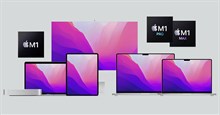




 macOS
macOS 









 Linux
Linux  Đồng hồ thông minh
Đồng hồ thông minh  Chụp ảnh - Quay phim
Chụp ảnh - Quay phim  Thủ thuật SEO
Thủ thuật SEO  Phần cứng
Phần cứng  Kiến thức cơ bản
Kiến thức cơ bản  Lập trình
Lập trình  Dịch vụ công trực tuyến
Dịch vụ công trực tuyến  Dịch vụ nhà mạng
Dịch vụ nhà mạng  Quiz công nghệ
Quiz công nghệ  Microsoft Word 2016
Microsoft Word 2016  Microsoft Word 2013
Microsoft Word 2013  Microsoft Word 2007
Microsoft Word 2007  Microsoft Excel 2019
Microsoft Excel 2019  Microsoft Excel 2016
Microsoft Excel 2016  Microsoft PowerPoint 2019
Microsoft PowerPoint 2019  Google Sheets
Google Sheets  Học Photoshop
Học Photoshop  Lập trình Scratch
Lập trình Scratch  Bootstrap
Bootstrap  Năng suất
Năng suất  Game - Trò chơi
Game - Trò chơi  Hệ thống
Hệ thống  Thiết kế & Đồ họa
Thiết kế & Đồ họa  Internet
Internet  Bảo mật, Antivirus
Bảo mật, Antivirus  Doanh nghiệp
Doanh nghiệp  Ảnh & Video
Ảnh & Video  Giải trí & Âm nhạc
Giải trí & Âm nhạc  Mạng xã hội
Mạng xã hội  Lập trình
Lập trình  Giáo dục - Học tập
Giáo dục - Học tập  Lối sống
Lối sống  Tài chính & Mua sắm
Tài chính & Mua sắm  AI Trí tuệ nhân tạo
AI Trí tuệ nhân tạo  ChatGPT
ChatGPT  Gemini
Gemini  Điện máy
Điện máy  Tivi
Tivi  Tủ lạnh
Tủ lạnh  Điều hòa
Điều hòa  Máy giặt
Máy giặt  Cuộc sống
Cuộc sống  TOP
TOP  Kỹ năng
Kỹ năng  Món ngon mỗi ngày
Món ngon mỗi ngày  Nuôi dạy con
Nuôi dạy con  Mẹo vặt
Mẹo vặt  Phim ảnh, Truyện
Phim ảnh, Truyện  Làm đẹp
Làm đẹp  DIY - Handmade
DIY - Handmade  Du lịch
Du lịch  Quà tặng
Quà tặng  Giải trí
Giải trí  Là gì?
Là gì?  Nhà đẹp
Nhà đẹp  Giáng sinh - Noel
Giáng sinh - Noel  Hướng dẫn
Hướng dẫn  Ô tô, Xe máy
Ô tô, Xe máy  Tấn công mạng
Tấn công mạng  Chuyện công nghệ
Chuyện công nghệ  Công nghệ mới
Công nghệ mới  Trí tuệ Thiên tài
Trí tuệ Thiên tài